2021 TOYOTA PROACE EV ESP
[x] Cancel search: ESPPage 315 of 360
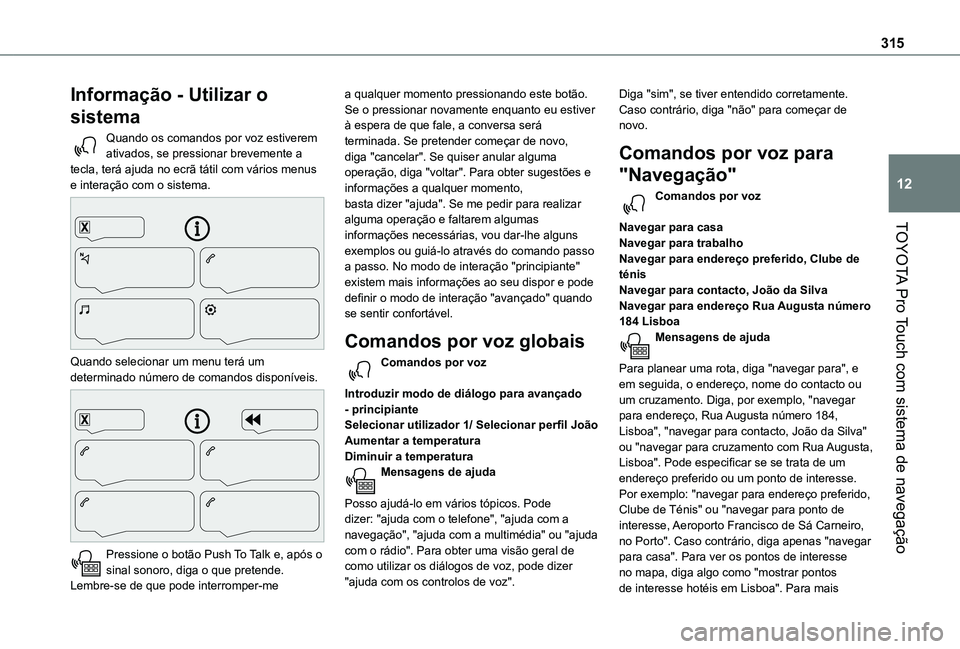
315
TOYOTA Pro Touch com sistema de navegação
12
Informação - Utilizar o
sistema
Quando os comandos por voz estiverem ativados, se pressionar brevemente a tecla, terá ajuda no ecrã tátil com vários menus e interação com o sistema.
Quando selecionar um menu terá um determinado número de comandos disponíveis.
Pressione o botão Push To Talk e, após o sinal sonoro, diga o que pretende. Lembre-se de que pode interromper-me
a qualquer momento pressionando este botão. Se o pressionar novamente enquanto eu estiver à espera de que fale, a conversa será terminada. Se pretender começar de novo, diga "cancelar". Se quiser anular alguma operação, diga "voltar". Para obter sugestões e informações a qualquer momento, basta dizer "ajuda". Se me pedir para realizar alguma operação e faltarem algumas informações necessárias, vou dar-lhe alguns exemplos ou guiá-lo através do comando passo a passo. No modo de interação "principiante" existem mais informações ao seu dispor e pode definir o modo de interação "avançado" quando se sentir confortável.
Comandos por voz globais
Comandos por voz
Introduzir modo de diálogo para avançado - principianteSelecionar utilizador 1/ Selecionar perfil JoãoAumentar a temperatura
Diminuir a temperaturaMensagens de ajuda
Posso ajudá-lo em vários tópicos. Pode dizer: "ajuda com o telefone", "ajuda com a navegação", "ajuda com a multimédia" ou "ajuda com o rádio". Para obter uma visão geral de como utilizar os diálogos de voz, pode dizer "ajuda com os controlos de voz".
Diga "sim", se tiver entendido corretamente. Caso contrário, diga "não" para começar de novo.
Comandos por voz para
"Navegação"
Comandos por voz
Navegar para casaNavegar para trabalhoNavegar para endereço preferido, Clube de ténisNavegar para contacto, João da SilvaNavegar para endereço Rua Augusta número 184 LisboaMensagens de ajuda
Para planear uma rota, diga "navegar para", e em seguida, o endereço, nome do contacto ou um cruzamento. Diga, por exemplo, "navegar para endereço, Rua Augusta número 184, Lisboa", "navegar para contacto, João da Silva"
ou "navegar para cruzamento com Rua Augusta, Lisboa". Pode especificar se se trata de um endereço preferido ou um ponto de interesse. Por exemplo: "navegar para endereço preferido, Clube de Ténis" ou "navegar para ponto de interesse, Aeroporto Francisco de Sá Carneiro, no Porto". Caso contrário, diga apenas "navegar para casa". Para ver os pontos de interesse no mapa, diga algo como "mostrar pontos de interesse hotéis em Lisboa". Para mais
Page 317 of 360
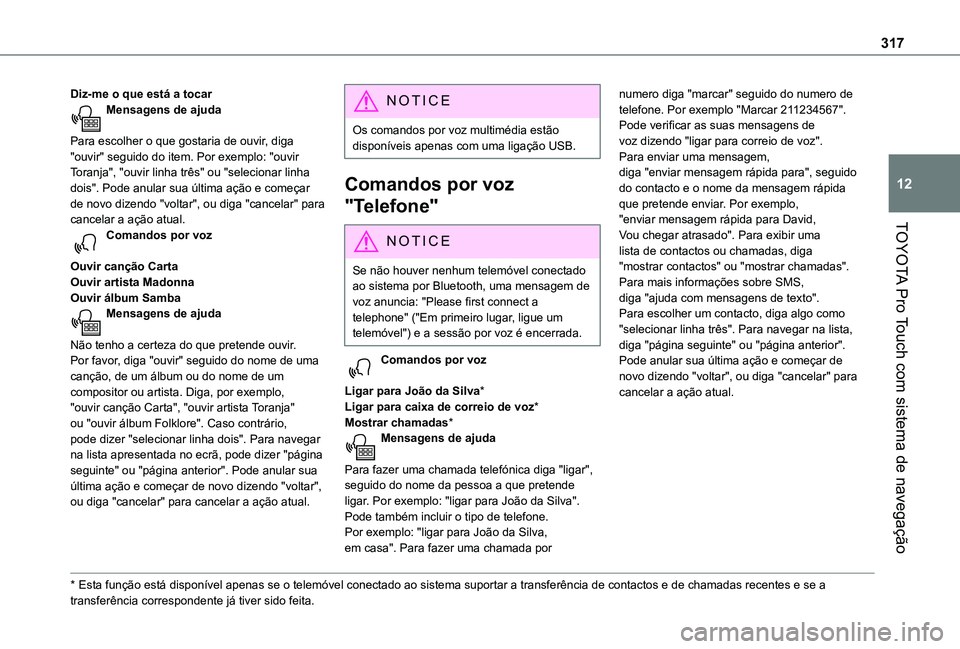
317
TOYOTA Pro Touch com sistema de navegação
12
Diz-me o que está a tocarMensagens de ajuda
Para escolher o que gostaria de ouvir, diga "ouvir" seguido do item. Por exemplo: "ouvir Toranja", "ouvir linha três" ou "selecionar linha dois". Pode anular sua última ação e começar de novo dizendo "voltar", ou diga "cancelar" para cancelar a ação atual.Comandos por voz
Ouvir canção CartaOuvir artista MadonnaOuvir álbum SambaMensagens de ajuda
Não tenho a certeza do que pretende ouvir. Por favor, diga "ouvir" seguido do nome de uma canção, de um álbum ou do nome de um compositor ou artista. Diga, por exemplo, "ouvir canção Carta", "ouvir artista Toranja" ou "ouvir álbum Folklore". Caso contrário, pode dizer "selecionar linha dois". Para navegar
na lista apresentada no ecrã, pode dizer "página seguinte" ou "página anterior". Pode anular sua última ação e começar de novo dizendo "voltar", ou diga "cancelar" para cancelar a ação atual.
* Esta função está disponível apenas se o telemóvel conectado ao sistema suportar a transferência de contactos e de chamadas recentes e se a transferência correspondente já tiver sido feita.
N OTIC E
Os comandos por voz multimédia estão disponíveis apenas com uma ligação USB.
Comandos por voz
"Telefone"
NOTIC E
Se não houver nenhum telemóvel conectado ao sistema por Bluetooth, uma mensagem de voz anuncia: "Please first connect a telephone" ("Em primeiro lugar, ligue um telemóvel") e a sessão por voz é encerrada.
Comandos por voz
Ligar para João da Silva*Ligar para caixa de correio de voz*Mostrar chamadas*Mensagens de ajuda
Para fazer uma chamada telefónica diga "ligar", seguido do nome da pessoa a que pretende ligar. Por exemplo: "ligar para João da Silva". Pode também incluir o tipo de telefone. Por exemplo: "ligar para João da Silva, em casa". Para fazer uma chamada por
numero diga "marcar" seguido do numero de telefone. Por exemplo "Marcar 211234567". Pode verificar as suas mensagens de voz dizendo "ligar para correio de voz". Para enviar uma mensagem, diga "enviar mensagem rápida para", seguido do contacto e o nome da mensagem rápida que pretende enviar. Por exemplo, "enviar mensagem rápida para David, Vou chegar atrasado". Para exibir uma lista de contactos ou chamadas, diga "mostrar contactos" ou "mostrar chamadas". Para mais informações sobre SMS, diga "ajuda com mensagens de texto".Para escolher um contacto, diga algo como "selecionar linha três". Para navegar na lista, diga "página seguinte" ou "página anterior". Pode anular sua última ação e começar de novo dizendo "voltar", ou diga "cancelar" para cancelar a ação atual.
Page 318 of 360
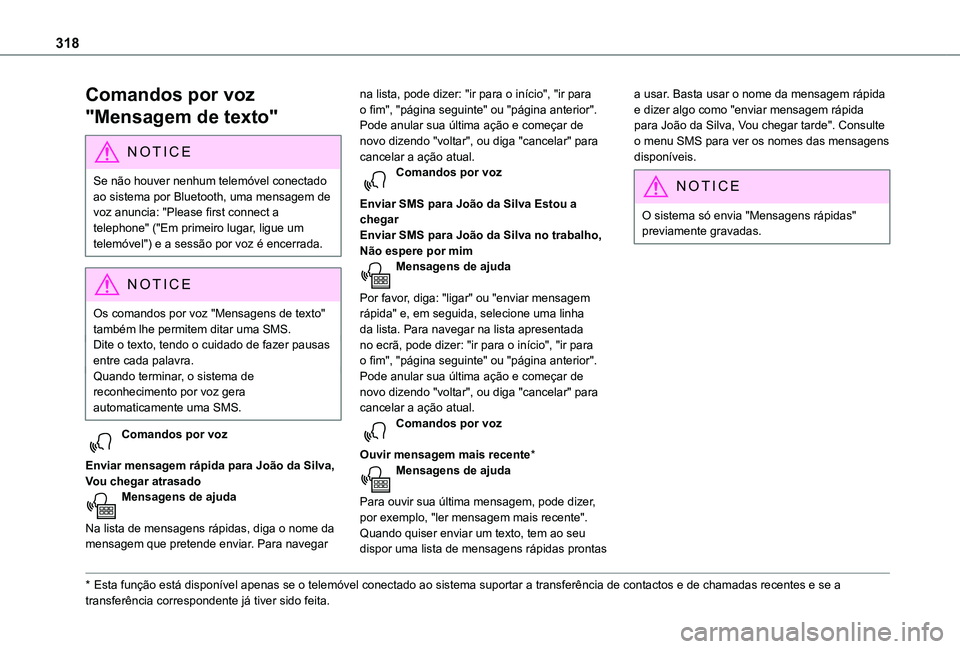
318
Comandos por voz
"Mensagem de texto"
NOTIC E
Se não houver nenhum telemóvel conectado ao sistema por Bluetooth, uma mensagem de voz anuncia: "Please first connect a telephone" ("Em primeiro lugar, ligue um
telemóvel") e a sessão por voz é encerrada.
NOTIC E
Os comandos por voz "Mensagens de texto" também lhe permitem ditar uma SMS.Dite o texto, tendo o cuidado de fazer pausas entre cada palavra.Quando terminar, o sistema de reconhecimento por voz gera automaticamente uma SMS.
Comandos por voz
Enviar mensagem rápida para João da Silva, Vou chegar atrasadoMensagens de ajuda
Na lista de mensagens rápidas, diga o nome da mensagem que pretende enviar. Para navegar
* Esta função está disponível apenas se o telemóvel conectado ao sistema suportar a transferência de contactos e de chamadas recentes e se a transferência correspondente já tiver sido feita.
na lista, pode dizer: "ir para o início", "ir para o fim", "página seguinte" ou "página anterior". Pode anular sua última ação e começar de novo dizendo "voltar", ou diga "cancelar" para cancelar a ação atual.Comandos por voz
Enviar SMS para João da Silva Estou a chegarEnviar SMS para João da Silva no trabalho, Não espere por mimMensagens de ajuda
Por favor, diga: "ligar" ou "enviar mensagem rápida" e, em seguida, selecione uma linha da lista. Para navegar na lista apresentada no ecrã, pode dizer: "ir para o início", "ir para o fim", "página seguinte" ou "página anterior". Pode anular sua última ação e começar de novo dizendo "voltar", ou diga "cancelar" para cancelar a ação atual.Comandos por voz
Ouvir mensagem mais recente*Mensagens de ajuda
Para ouvir sua última mensagem, pode dizer, por exemplo, "ler mensagem mais recente". Quando quiser enviar um texto, tem ao seu dispor uma lista de mensagens rápidas prontas
a usar. Basta usar o nome da mensagem rápida e dizer algo como "enviar mensagem rápida para João da Silva, Vou chegar tarde". Consulte o menu SMS para ver os nomes das mensagens disponíveis.
N OTIC E
O sistema só envia "Mensagens rápidas" previamente gravadas.
Page 322 of 360
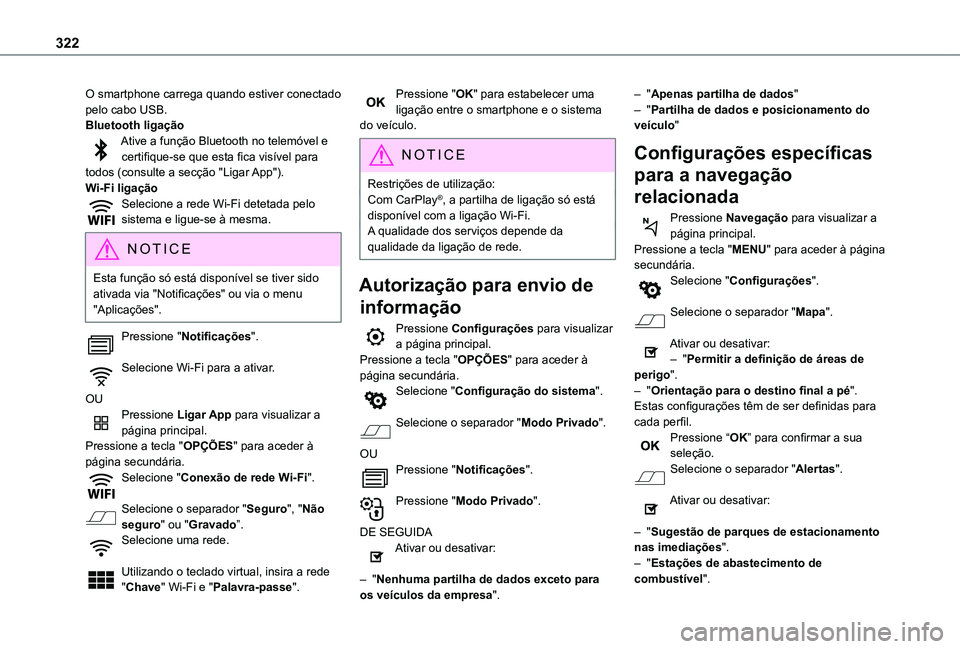
322
O smartphone carrega quando estiver conectado pelo cabo USB.Bluetooth ligaçãoAtive a função Bluetooth no telemóvel e certifique-se que esta fica visível para todos (consulte a secção "Ligar App").Wi-Fi ligaçãoSelecione a rede Wi-Fi detetada pelo sistema e ligue-se à mesma.
NOTIC E
Esta função só está disponível se tiver sido ativada via "Notificações" ou via o menu "Aplicações".
Pressione "Notificações".
Selecione Wi-Fi para a ativar.
OUPressione Ligar App para visualizar a página principal.Pressione a tecla "OPÇÕES" para aceder à página secundária.Selecione "Conexão de rede Wi-Fi".
Selecione o separador "Seguro", "Não seguro" ou "Gravado”.Selecione uma rede.
Utilizando o teclado virtual, insira a rede "Chave" Wi-Fi e "Palavra-passe".
Pressione "OK" para estabelecer uma ligação entre o smartphone e o sistema do veículo.
NOTIC E
Restrições de utilização:Com CarPlay®, a partilha de ligação só está disponível com a ligação Wi-Fi.A qualidade dos serviços depende da
qualidade da ligação de rede.
Autorização para envio de
informação
Pressione Configurações para visualizar a página principal.Pressione a tecla "OPÇÕES" para aceder à página secundária.Selecione "Configuração do sistema".
Selecione o separador "Modo Privado".
OUPressione "Notificações".
Pressione "Modo Privado".
DE SEGUIDAAtivar ou desativar:
– "Nenhuma partilha de dados exceto para os veículos da empresa".
– "Apenas partilha de dados"– "Partilha de dados e posicionamento do veículo"
Configurações específicas
para a navegação
relacionada
Pressione Navegação para visualizar a página principal.Pressione a tecla "MENU" para aceder à página secundária.Selecione "Configurações".
Selecione o separador "Mapa".
Ativar ou desativar:– "Permitir a definição de áreas de perigo".– "Orientação para o destino final a pé".Estas configurações têm de ser definidas para cada perfil.Pressione “OK” para confirmar a sua
seleção.Selecione o separador "Alertas".
Ativar ou desativar:
– "Sugestão de parques de estacionamento nas imediações".– "Estações de abastecimento de combustível".
Page 325 of 360
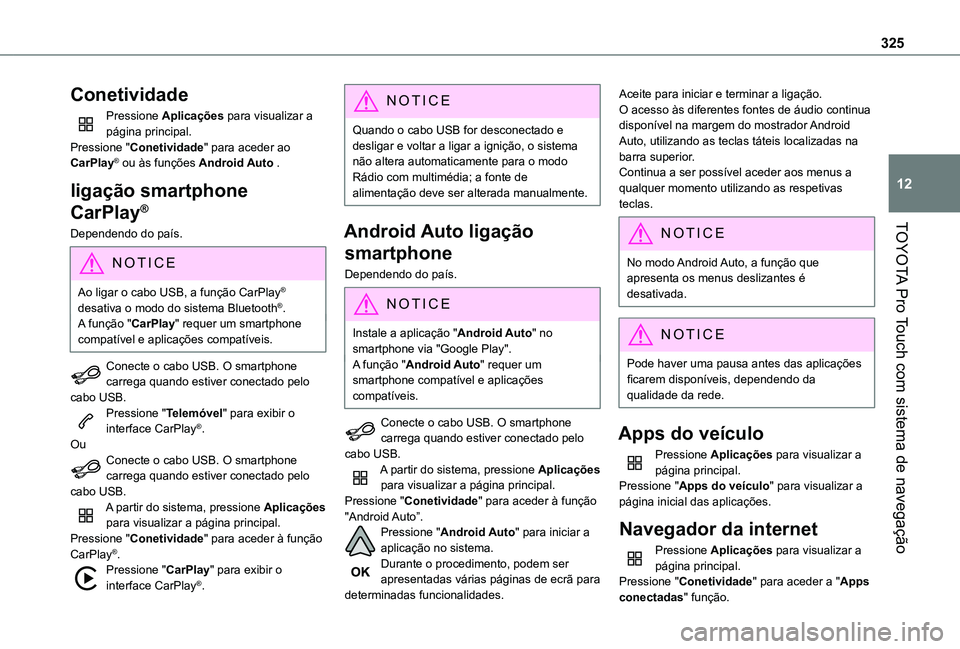
325
TOYOTA Pro Touch com sistema de navegação
12
Conetividade
Pressione Aplicações para visualizar a página principal.Pressione "Conetividade" para aceder ao CarPlay® ou às funções Android Auto .
ligação smartphone
CarPlay®
Dependendo do país.
NOTIC E
Ao ligar o cabo USB, a função CarPlay® desativa o modo do sistema Bluetooth®.A função "CarPlay" requer um smartphone compatível e aplicações compatíveis.
Conecte o cabo USB. O smartphone carrega quando estiver conectado pelo cabo USB.Pressione "Telemóvel" para exibir o interface CarPlay®.OuConecte o cabo USB. O smartphone carrega quando estiver conectado pelo cabo USB.A partir do sistema, pressione Aplicações para visualizar a página principal.Pressione "Conetividade" para aceder à função CarPlay®.Pressione "CarPlay" para exibir o interface CarPlay®.
NOTIC E
Quando o cabo USB for desconectado e desligar e voltar a ligar a ignição, o sistema não altera automaticamente para o modo Rádio com multimédia; a fonte de alimentação deve ser alterada manualmente.
Android Auto ligação
smartphone
Dependendo do país.
NOTIC E
Instale a aplicação "Android Auto" no smartphone via "Google Play".A função "Android Auto" requer um smartphone compatível e aplicações compatíveis.
Conecte o cabo USB. O smartphone carrega quando estiver conectado pelo cabo USB.A partir do sistema, pressione Aplicações para visualizar a página principal.Pressione "Conetividade" para aceder à função "Android Auto”.Pressione "Android Auto" para iniciar a aplicação no sistema.Durante o procedimento, podem ser apresentadas várias páginas de ecrã para determinadas funcionalidades.
Aceite para iniciar e terminar a ligação.O acesso às diferentes fontes de áudio continua disponível na margem do mostrador Android Auto, utilizando as teclas táteis localizadas na barra superior.Continua a ser possível aceder aos menus a qualquer momento utilizando as respetivas teclas.
NOTIC E
No modo Android Auto, a função que apresenta os menus deslizantes é desativada.
NOTIC E
Pode haver uma pausa antes das aplicações ficarem disponíveis, dependendo da qualidade da rede.
Apps do veículo
Pressione Aplicações para visualizar a página principal.Pressione "Apps do veículo" para visualizar a página inicial das aplicações.
Navegador da internet
Pressione Aplicações para visualizar a página principal.Pressione "Conetividade" para aceder a "Apps conectadas" função.
Page 328 of 360
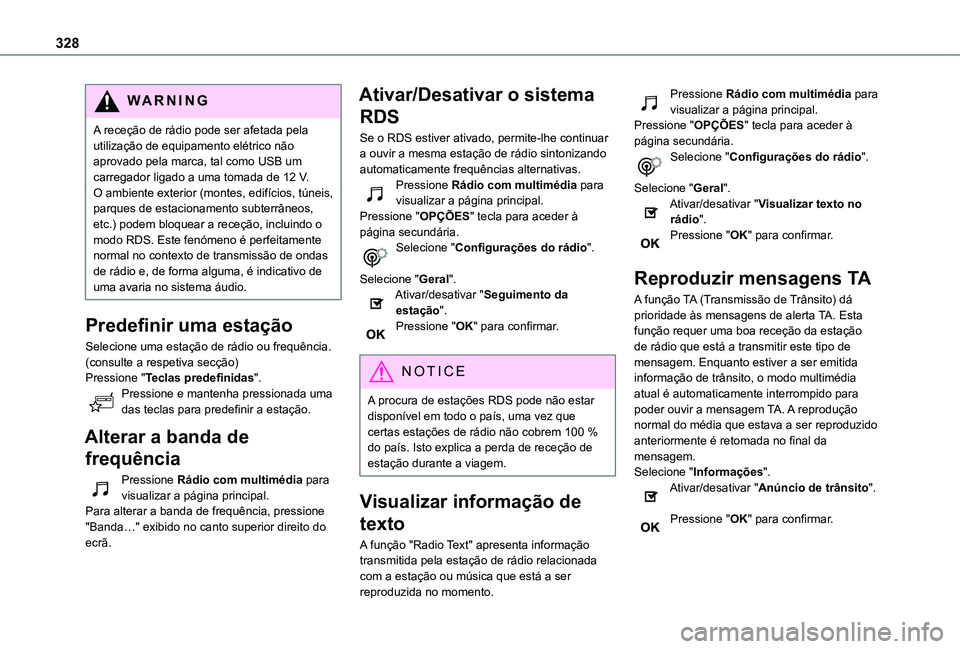
328
WARNI NG
A receção de rádio pode ser afetada pela utilização de equipamento elétrico não aprovado pela marca, tal como USB um carregador ligado a uma tomada de 12 V.O ambiente exterior (montes, edifícios, túneis, parques de estacionamento subterrâneos, etc.) podem bloquear a receção, incluindo o modo RDS. Este fenómeno é perfeitamente normal no contexto de transmissão de ondas de rádio e, de forma alguma, é indicativo de uma avaria no sistema áudio.
Predefinir uma estação
Selecione uma estação de rádio ou frequência.(consulte a respetiva secção)Pressione "Teclas predefinidas".Pressione e mantenha pressionada uma das teclas para predefinir a estação.
Alterar a banda de
frequência
Pressione Rádio com multimédia para visualizar a página principal.Para alterar a banda de frequência, pressione "Banda…" exibido no canto superior direito do ecrã.
Ativar/Desativar o sistema
RDS
Se o RDS estiver ativado, permite-lhe continuar a ouvir a mesma estação de rádio sintonizando automaticamente frequências alternativas.Pressione Rádio com multimédia para visualizar a página principal.Pressione "OPÇÕES" tecla para aceder à página secundária.Selecione "Configurações do rádio".
Selecione "Geral".Ativar/desativar "Seguimento da estação".Pressione "OK" para confirmar.
NOTIC E
A procura de estações RDS pode não estar disponível em todo o país, uma vez que certas estações de rádio não cobrem 100 % do país. Isto explica a perda de receção de estação durante a viagem.
Visualizar informação de
texto
A função "Radio Text" apresenta informação transmitida pela estação de rádio relacionada com a estação ou música que está a ser reproduzida no momento.
Pressione Rádio com multimédia para visualizar a página principal.Pressione "OPÇÕES" tecla para aceder à página secundária.Selecione "Configurações do rádio".
Selecione "Geral".Ativar/desativar "Visualizar texto no rádio".Pressione "OK" para confirmar.
Reproduzir mensagens TA
A função TA (Transmissão de Trânsito) dá prioridade às mensagens de alerta TA. Esta função requer uma boa receção da estação de rádio que está a transmitir este tipo de mensagem. Enquanto estiver a ser emitida informação de trânsito, o modo multimédia atual é automaticamente interrompido para poder ouvir a mensagem TA. A reprodução normal do média que estava a ser reproduzido anteriormente é retomada no final da
mensagem.Selecione "Informações".Ativar/desativar "Anúncio de trânsito".
Pressione "OK" para confirmar.
Page 329 of 360
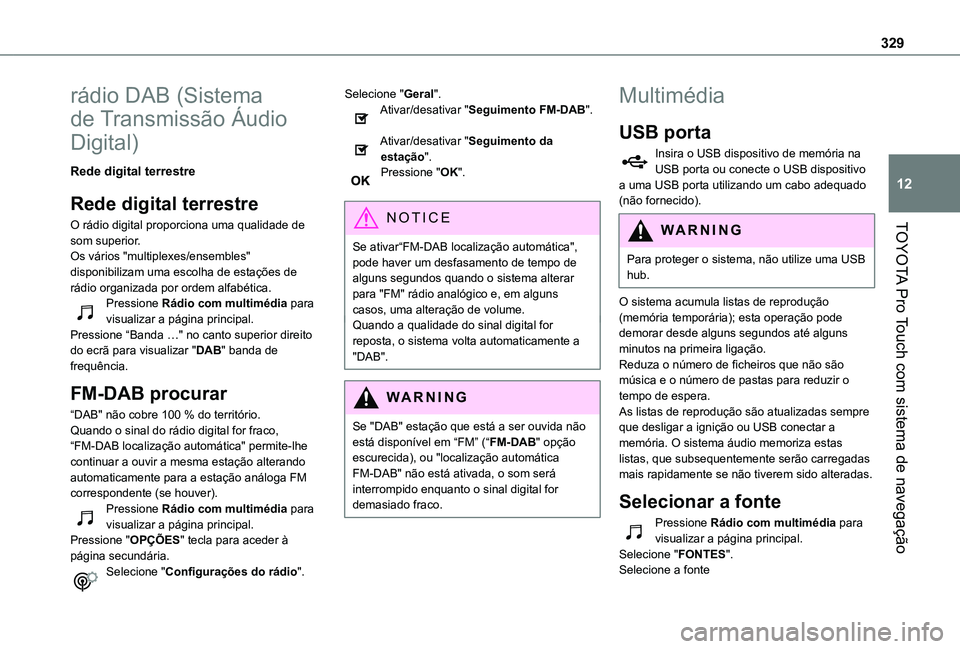
329
TOYOTA Pro Touch com sistema de navegação
12
rádio DAB (Sistema
de Transmissão Áudio
Digital)
Rede digital terrestre
Rede digital terrestre
O rádio digital proporciona uma qualidade de som superior.Os vários "multiplexes/ensembles" disponibilizam uma escolha de estações de rádio organizada por ordem alfabética.Pressione Rádio com multimédia para visualizar a página principal.Pressione “Banda …" no canto superior direito do ecrã para visualizar "DAB" banda de frequência.
FM-DAB procurar
“DAB" não cobre 100 % do território.Quando o sinal do rádio digital for fraco,
“FM-DAB localização automática" permite-lhe continuar a ouvir a mesma estação alterando automaticamente para a estação análoga FM correspondente (se houver).Pressione Rádio com multimédia para visualizar a página principal.Pressione "OPÇÕES" tecla para aceder à página secundária.Selecione "Configurações do rádio".
Selecione "Geral".Ativar/desativar "Seguimento FM-DAB".
Ativar/desativar "Seguimento da estação".Pressione "OK".
NOTIC E
Se ativar“FM-DAB localização automática", pode haver um desfasamento de tempo de alguns segundos quando o sistema alterar para "FM" rádio analógico e, em alguns casos, uma alteração de volume.Quando a qualidade do sinal digital for reposta, o sistema volta automaticamente a "DAB".
WARNI NG
Se "DAB" estação que está a ser ouvida não está disponível em “FM” (“FM-DAB" opção escurecida), ou "localização automática FM-DAB" não está ativada, o som será interrompido enquanto o sinal digital for demasiado fraco.
Multimédia
USB porta
Insira o USB dispositivo de memória na USB porta ou conecte o USB dispositivo a uma USB porta utilizando um cabo adequado (não fornecido).
WARNI NG
Para proteger o sistema, não utilize uma USB hub.
O sistema acumula listas de reprodução (memória temporária); esta operação pode demorar desde alguns segundos até alguns minutos na primeira ligação.Reduza o número de ficheiros que não são música e o número de pastas para reduzir o tempo de espera.As listas de reprodução são atualizadas sempre que desligar a ignição ou USB conectar a memória. O sistema áudio memoriza estas listas, que subsequentemente serão carregadas mais rapidamente se não tiverem sido alteradas.
Selecionar a fonte
Pressione Rádio com multimédia para visualizar a página principal.Selecione "FONTES".Selecione a fonte
Page 330 of 360
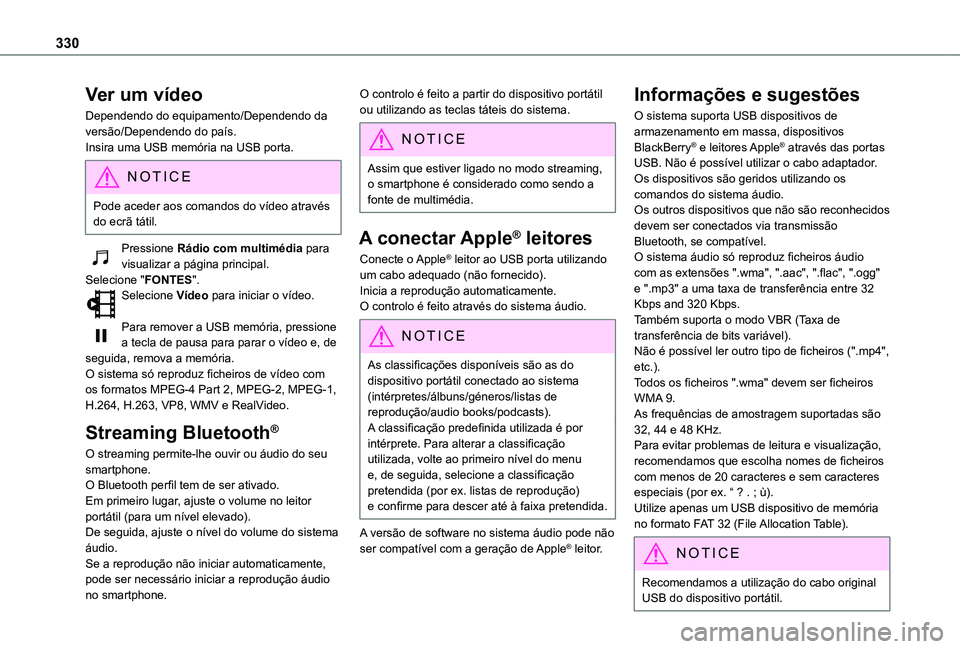
330
Ver um vídeo
Dependendo do equipamento/Dependendo da versão/Dependendo do país.Insira uma USB memória na USB porta.
NOTIC E
Pode aceder aos comandos do vídeo através do ecrã tátil.
Pressione Rádio com multimédia para visualizar a página principal.Selecione "FONTES".Selecione Vídeo para iniciar o vídeo.
Para remover a USB memória, pressione a tecla de pausa para parar o vídeo e, de seguida, remova a memória.O sistema só reproduz ficheiros de vídeo com os formatos MPEG-4 Part 2, MPEG-2, MPEG-1, H.264, H.263, VP8, WMV e RealVideo.
Streaming Bluetooth®
O streaming permite-lhe ouvir ou áudio do seu smartphone.O Bluetooth perfil tem de ser ativado.Em primeiro lugar, ajuste o volume no leitor portátil (para um nível elevado).De seguida, ajuste o nível do volume do sistema áudio.Se a reprodução não iniciar automaticamente, pode ser necessário iniciar a reprodução áudio no smartphone.
O controlo é feito a partir do dispositivo portátil ou utilizando as teclas táteis do sistema.
NOTIC E
Assim que estiver ligado no modo streaming, o smartphone é considerado como sendo a fonte de multimédia.
A conectar Apple® leitores
Conecte o Apple® leitor ao USB porta utilizando um cabo adequado (não fornecido).Inicia a reprodução automaticamente.O controlo é feito através do sistema áudio.
NOTIC E
As classificações disponíveis são as do dispositivo portátil conectado ao sistema (intérpretes/álbuns/géneros/listas de reprodução/audio books/podcasts).A classificação predefinida utilizada é por intérprete. Para alterar a classificação utilizada, volte ao primeiro nível do menu e, de seguida, selecione a classificação pretendida (por ex. listas de reprodução) e confirme para descer até à faixa pretendida.
A versão de software no sistema áudio pode não
ser compatível com a geração de Apple® leitor.
Informações e sugestões
O sistema suporta USB dispositivos de armazenamento em massa, dispositivos BlackBerry® e leitores Apple® através das portas USB. Não é possível utilizar o cabo adaptador.Os dispositivos são geridos utilizando os comandos do sistema áudio.Os outros dispositivos que não são reconhecidos devem ser conectados via transmissão Bluetooth, se compatível.O sistema áudio só reproduz ficheiros áudio com as extensões ".wma", ".aac", ".flac", ".ogg" e ".mp3" a uma taxa de transferência entre 32 Kbps and 320 Kbps.Também suporta o modo VBR (Taxa de transferência de bits variável).Não é possível ler outro tipo de ficheiros (".mp4", etc.).Todos os ficheiros ".wma" devem ser ficheiros WMA 9.As frequências de amostragem suportadas são 32, 44 e 48 KHz.
Para evitar problemas de leitura e visualização, recomendamos que escolha nomes de ficheiros com menos de 20 caracteres e sem caracteres especiais (por ex. “ ? . ; ù).Utilize apenas um USB dispositivo de memória no formato FAT 32 (File Allocation Table).
NOTIC E
Recomendamos a utilização do cabo original USB do dispositivo portátil.